Η επεξεργασία φωτογραφιών είναι μια τέχνη που σου επιτρέπει να παρουσιάζεις τις καλύτερες στιγμές των διακοπών σου με ακόμη πιο εντυπωσιακό τρόπο. Σε αυτόν τον οδηγό θα μάθεις πώς να εντάσσεις αποτελεσματικά ηλιακές ακτίνες στις εικόνες σου με το Adobe Photoshop. Με αυτόν τον τρόπο όχι μόνο βελτιώνεις την ατμόσφαιρα των φωτογραφιών σου αλλά και καθηλώνεις τον θεατή.
Κύρια συμπεράσματα
- Προσομοίωση ηλιακών ακτίνων με το εργαλείο επιλογής.
- Προσαρμογή των τιμών τόνων για ρεαλιστικά εφέ.
- Χρήση του εργαλείου διαβάθμισης για ομαλή μετάβαση.
- Δημιουργία αντιγράφων και μετασχηματισμός επιπέδων για τη δημιουργία διάφορων ακτίνων φωτός.
- Οργάνωση επιπέδων για καλύτερη επισκόπηση.
Οδηγός βήμα-βήμα
Για να προσθέσεις ηλιακές ακτίνες στις φωτογραφίες των διακοπών σου, χρειάζεσαι το Adobe Photoshop. Ας ξεκινήσουμε τη διαδικασία.
Βήμα 1: Επιλογή της περιοχής
Ξεκίνησε με την εικόνα στην οποία θέλεις να προσθέσεις ηλιακές ακτίνες. Επίλεξε το εργαλείο ελλειπτικής επιλογής από τη γραμμή εργαλείων. Τοποθέτησε με αυτό το εργαλείο μια λεπτή, μακριά επιλογή στην περιοχή όπου θα εμφανιστούν οι ηλιακές ακτίνες. Αυτή η επιλογή προσομοιώνει την περιοχή από όπου θα διαπερνούσε το φως μέσα από τα δέντρα ή τα σύννεφα.
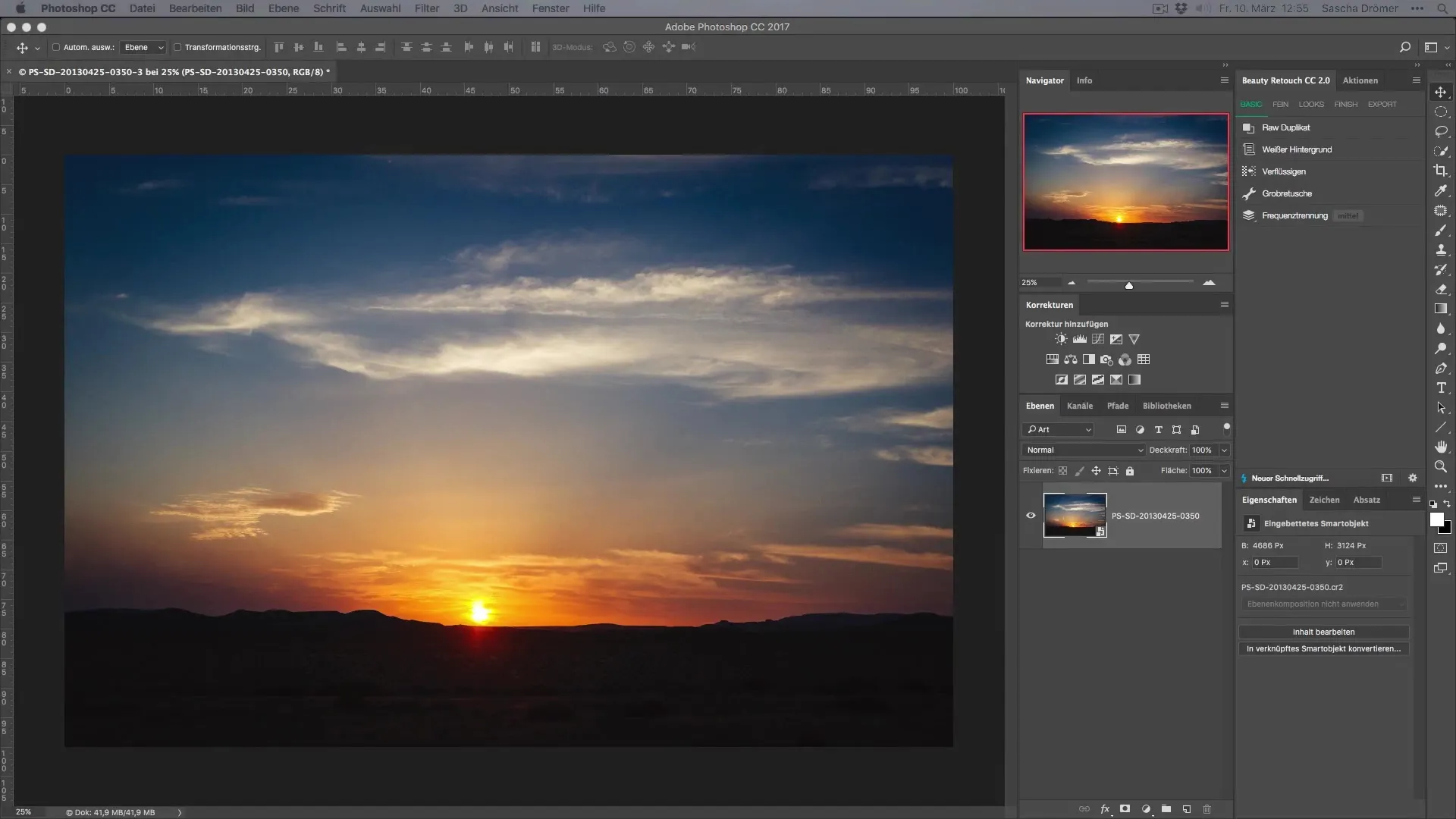
Βήμα 2: Διόρθωση τόνων
Αφού κάνεις την επιλογή, πήγαινε στις διορθώσεις τόνων. Μπορείς επίσης να χρησιμοποιήσεις την καμπύλη διαβάθμισης, αλλά εδώ δουλεύουμε με τη διόρθωση τόνων. Με αυτή μειώνεις ελαφρώς την αντίθεση για να δημιουργήσεις μια ομαλή μετάβαση. Η διόρθωση τόνων προσδίδει ήδη μια απαλή αίσθηση στην εικόνα σου, η οποία είναι απαραίτητη για τις ηλιακές ακτίνες.
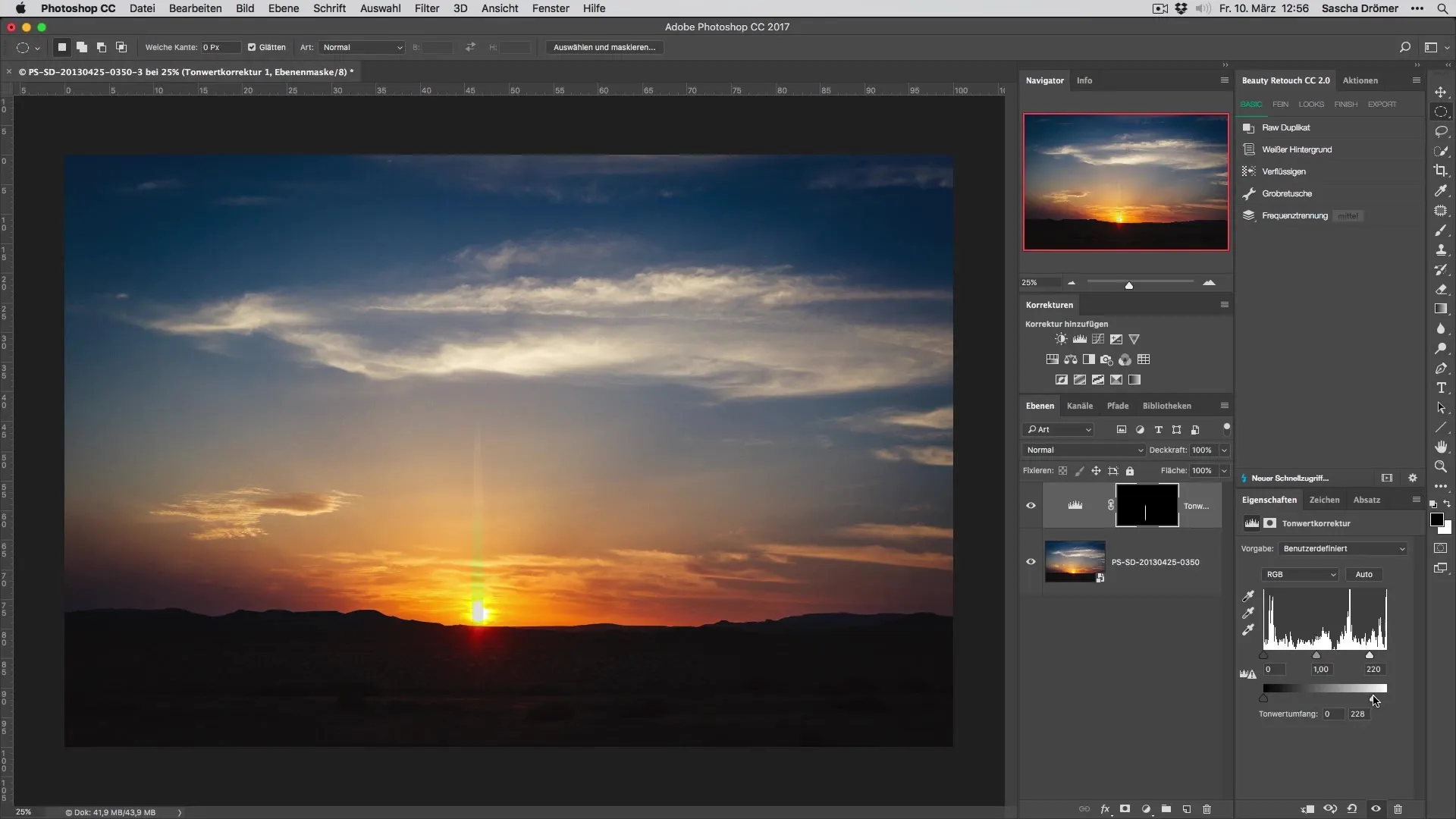
Βήμα 3: Χρήση του εργαλείου διαβάθμισης
Το εργαλείο διαβάθμισης είναι τώρα ο καλύτερός σου φίλος. Με πατημένο το πλήκτρο Shift σύρε από κάτω προς τα πάνω μια σύντομη διαβάθμιση για να δημιουργήσεις μια ομαλή μετάβαση. Στη συνέχεια σύρε μια μακρύτερη διαβάθμιση από το άνω μέρος της εικόνας σου προς τα κάτω. Αυτό ενισχύει την ψευδαίσθηση των ακτίνων φωτός που εισέρχονται στην εικόνα.
Βήμα 4: Ενίσχυση της έντασης
Σε αυτό το βήμα μπορείς να προσαρμόσεις τη διαβάθμιση ώστε να ενισχύσεις το εφέ. Είναι σημαντικό να βρεις μια ισορροπία εδώ. Πολύ έντονες ακτίνες μπορεί να φαίνονται μη ρεαλιστικές. Βελτιστοποίησε τη διαβάθμιση για να επιτύχεις τη σωστή ένταση.
Βήμα 5: Αντιγραφή επιπέδων
Τώρα ήρθε η ώρα να συνεχίσεις τη δημιουργική δουλειά με τα επίπεδα. Αντέγραψε το τρέχον επίπεδο με τον συνδυασμό πλήκτρων CMD + J (ή Ctrl + J στα Windows). Θα χρειαστείς αρκετά επίπεδα για τις διάφορες ηλιακές ακτίνες, αλλά μπορείς πρώτα να δημιουργήσεις αντίγραφα όλων και στη συνέχεια να τα προσαρμόσεις.
Βήμα 6: Μετασχηματισμός επιπέδων
Απόκρυψε τώρα όλα τα επίπεδα εκτός από το δεύτερο. Ενεργοποίησε το εργαλείο μετασχηματισμού πατώντας CMD + T (ή Ctrl + T). Βεβαιώσου ότι κρατάς πατημένο το πλήκτρο Shift για να αλλάζεις γωνίες σε βήματα των 25°. Μετακίνησε και γύρνα τα επίπεδα δυναμικά για να δημιουργήσεις διαφορετικές ηλιακές ακτίνες.
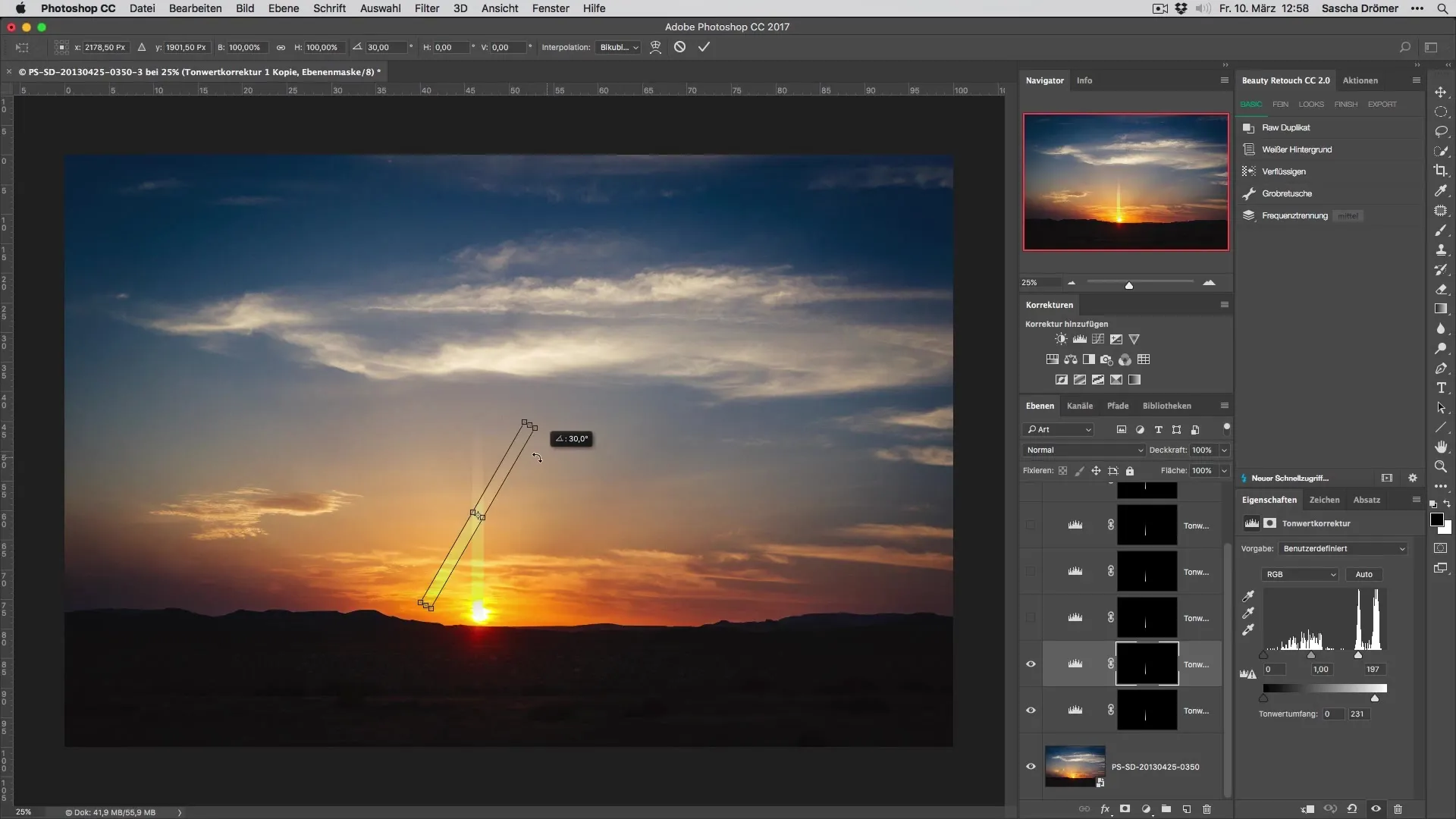
Βήμα 7: Προσαρμογή ακτινών
Τώρα ασχολείσαι με την τοποθέτηση κάθε ακτίνας κατά το δοκούν και την προσαρμογή της γωνίας. Εδώ μπορείς να γίνεις δημιουργικός – κάθε ηλιακή ακτίνα δεν χρειάζεται να μοιάζει ακριβώς η ίδια. Ίσως θέλεις να τις διαφοροποιήσεις λίγο για να κάνεις το εφέ πιο ενδιαφέρον.
Βήμα 8: Οργάνωση επιπέδων
Μόλις τοποθετήσεις τις ακτίνες, επίλεξε όλα τα επίπεδα που δημιούργησες. Κράτησε πατημένο το πλήκτρο Shift και κάνε κλικ στο πάνω και στο κάτω επίπεδο. Στη συνέχεια κάνε κλικ στο εικονίδιο του φακέλου για να τοποθετήσεις όλες τις ακτίνες σε έναν φάκελο. Αυτό διευκολύνει την εργασία με πολλά επίπεδα και τη διατήρηση μιας επισκόπησης.
Βήμα 9: Προσαρμογή αδιαφάνειας
Για να πετύχεις το τελικό εφέ, προσαρμόσε την αδιαφάνεια ολόκληρου του φακέλου. Συνιστάται να ορίσεις την αδιαφάνεια περίπου στο 40% για να επιτύχεις ένα διακριτικό αλλά αποτελεσματικό αποτέλεσμα. Έλεγξε το πριν-μετά αποτέλεσμα και κάνε περαιτέρω προσαρμογές εάν χρειαστεί.
Σύνοψη – Ομορφαίνοντας τις φωτογραφίες διακοπών με ηλιακές ακτίνες
Η προσθήκη ηλιακών ακτίνων στις φωτογραφίες σου είναι ένας υπέροχος τρόπος για να δώσεις περισσότερη ατμόσφαιρα στις εικόνες σου. Με τα κατάλληλα εργαλεία στο Photoshop μπορείς εύκολα να πετύχεις εντυπωσιακά αποτελέσματα που θα κάνουν τις αναμνήσεις σου να φαίνονται ακόμη πιο ζωντανές.
Συχνές ερωτήσεις
Πώς μπορώ να βρω το εργαλείο επιλογής;Το εργαλείο επιλογής βρίσκεται στη γραμμή εργαλείων αριστερά.
Μπορώ να χρησιμοποιήσω και άλλα εργαλεία για τη διαβάθμιση;Ναι, μπορείς να χρησιμοποιήσεις και άλλα εργαλεία, αλλά το εργαλείο διαβάθμισης προσφέρει τα καλύτερα αποτελέσματα για αυτό το εφέ.
Τι γίνεται αν οι ηλιακές ακτίνες δεν φαίνονται ρεαλιστικές;Πειραματίσου με την αδιαφάνεια και τις γωνίες των επιπέδων για να πετύχεις μια πιο φυσική εμφάνιση.
Χρειάζομαι ειδικές γνώσεις στο Photoshop;Μια βασική κατανόηση του Photoshop είναι χρήσιμη, αλλά αυτός ο οδηγός σε καθοδηγεί βήμα προς βήμα.
Μπορώ να αλλάζω τα επίπεδα οποιαδήποτε στιγμή;Ναι, όσο δεν κάνεις οριστική ραστεροποίηση των επιπέδων, μπορείς να κάνεις αλλαγές οποιαδήποτε στιγμή.


